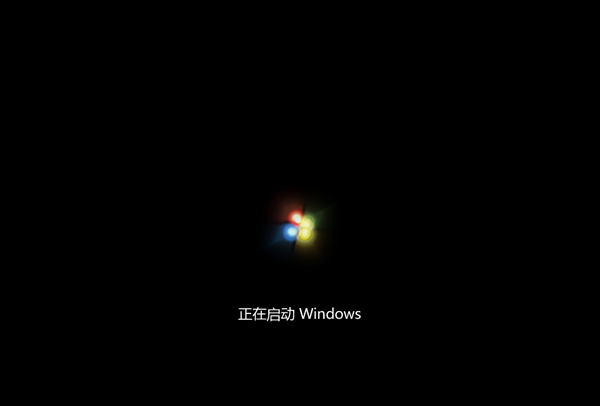现在怎么重装Win7系统?很多朋友都知道微软已经停止更新Win7系统了,不过如今还是有不少朋友的电脑用着Win7,因为习惯不想改变,那么下面系统之家小编给朋友们带来2022年最新优化的Win7系统安装教程,大家可以用这个方法快速地重装Win7系统。
最新重装Win7系统教程
1、首先关闭所有的杀毒软件,然后下载系统之家装机大师,打开软件,软件会进行提示,仔细阅读后,点击我知道了进入工具。
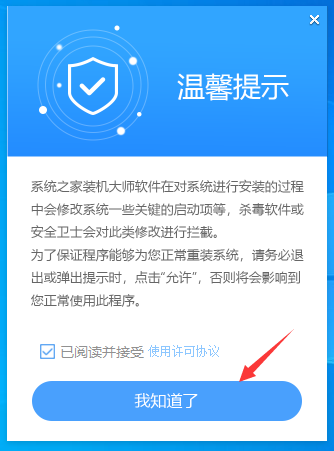
2、进入工具后,工具会自动检测当前电脑系统的相关信息,点击下一步。
3、进入界面后,用户可根据提示选择安装Windows7 64位系统。注意:灰色按钮代表当前硬件或分区格式不支持安装此系统。
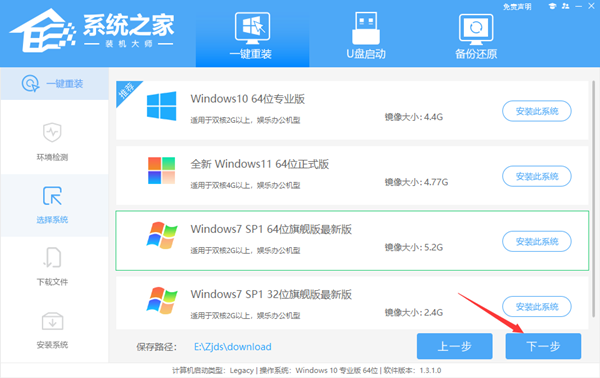
4、选择好系统后,等待PE数据和系统的下载。
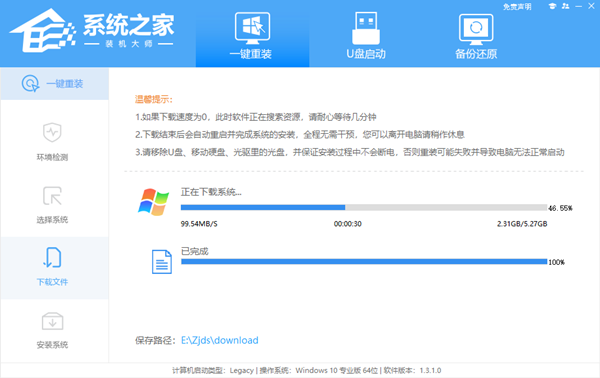
5、下载完成后,系统会自动重启系统。
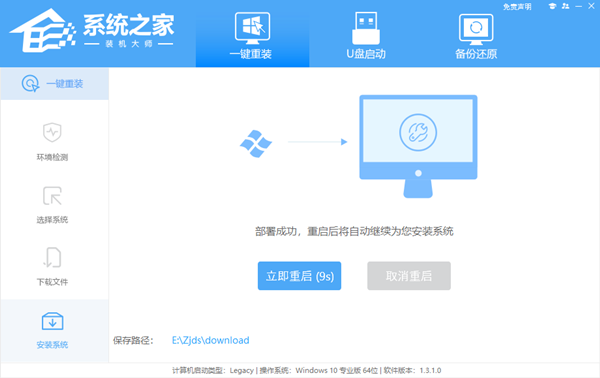
6、重启系统后,系统会默认进入PE环境,进入后,系统将会自动进行备份还原,等待完成。
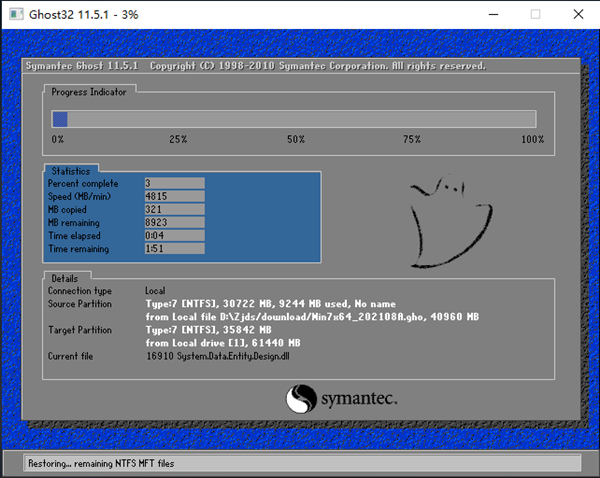
7、系统备份还原完成后,会开始系统自动安装,安装完成自动重启后即可进入系统。